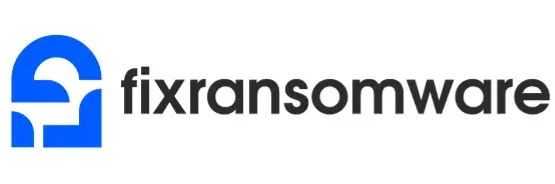Sekilas mungkin Anda pernah mendengar perangkat penyimpanan bernama SSD. Namun, Anda masih belum mengetahui dengan jelas mengenai fungsi dari SSD dan perbedaannya dengan HDD. Bahkan, Anda justru tidak mengetahui perangkat penyimpanan Anda menggunakan Harddisk atau SSD. Oleh karena itu, simak penjelasan berikut ini agar Anda memiliki pengetahuan seputar SSD sekaligus cara mengecek apakah laptop Anda menggunakan HDD atau SSD.
SSD merupakan singkatan dari Solid-State Drive yang memiliki fungsi yang sama dengan Harddisk, yakni sebagai perangkat penyimpanan data berbasis flash-based memory dalam komputer atau laptop. Namun, ternyata, beberapa keunggulan SSD cukup menarik user dan mulai menggeser kepopuleran Harddisk. Hal ini karena SSD menjadi alternatif baru dalam mengatasi kelemahan Harddisk sebagai perangkat penyimpanan data. Salah satunya adalah dalam hal proses membaca dan menulis untuk keperluan mengumpulkan data. Hal ini membuat Harddisk lebih rentan mengalami kerusakan, speed komputer lebih lambat dan kelemahan lainnya.
Oleh karena itu, SSD hadir dengan berbagai keunggulan yang dapat menjadi solusi dari kelemahan Harddisk, seperti proses transfer data lebih cepat, lebih nyaman untuk bermain game, dan baterai laptop lebih hemat. Hal inilah yang membuat user mulai beralih penggunaan dari Harddisk ke SSD. Tidak hanya itu, saat ini mulai banyak laptop yang memasang SSD secara otomatis sebagai perangkat penyimpanan dalam laptop.
Nah, Anda pasti jadi penasaran, kira-kira laptop Anda menggunakan Harddisk atau SSD. Berikut cara mengeceknya !
1. Task Manager
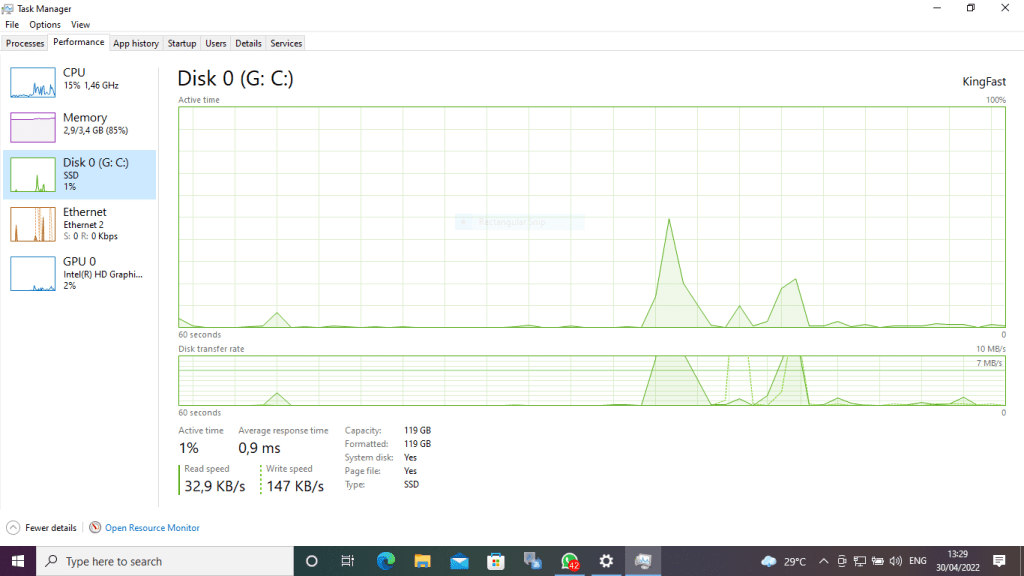
- Ketik “task manager” pada search tab pada start menu atau tekan tombol kombinasi ctrl + shift + esc pada keyboard secara bersamaan
- Lalu klik menu performance
- Anda dapat mengetahui informasi apakah perangkat penyimpanan anda menggunakan HDD atau SSD
2. Device Manager
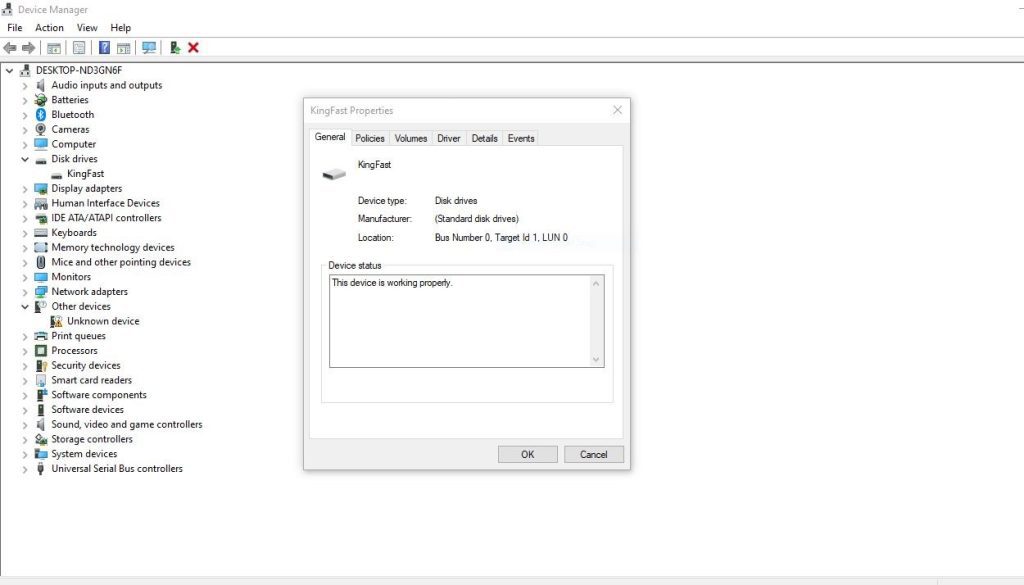
- Ketik “device manager” pada search tab start menu
- Lalu pilih Disk driven
- Anda dapat mengetahui informasi mengenai SSD dan HDD pada laptop Anda
3. Disk Management
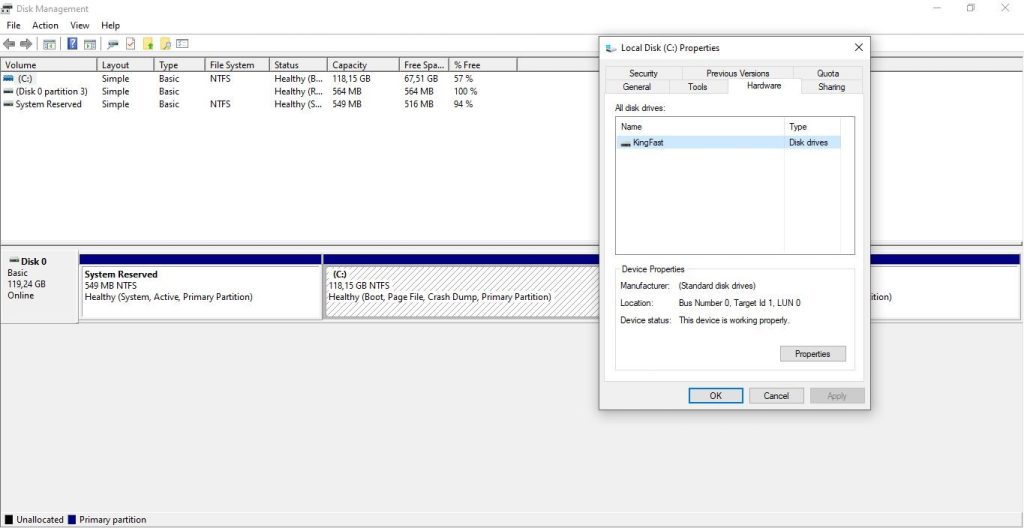
- Ketik “diskmgmt.msc” pada search tab pada start menu
- Lalu klik kanan pada salah satu drive yang bertuliskan “disk 0” atau “disk 1
- Anda dapat mengetahui informasi mengenai SSD dan HDD pada laptop Anda
4. Folder Explorer
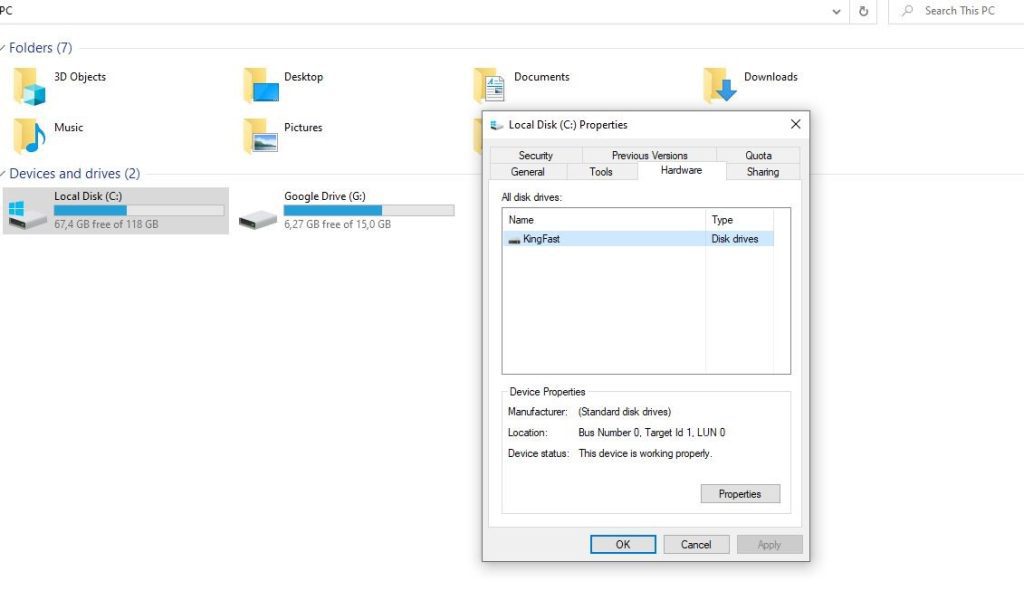
- Klik folder explore pada taskbar
- Klik Local Disk C
- Lalu klik kanan dan pilih properties
- Anda dapat mengetahui informasi mengenai SSD dan HDD pada laptop Anda
Demikian informasi mengenai cara mengecek kondisi HDD dan SSD di laptop Anda. Informasi ini sangat penting. Terutama ketika data dalam HDD Anda terserang virus ransomware dan pihak jasa membutuhkan informasi mengenai keberadaan perangkat penyimpanan Anda beserta kapasitasnya. Namun, ada juga pihak jasa penanganan virus ransomware yang bersedia memberikan edukasi dan konsultasi secara kompleks mengenai keterbatasan Anda. Salah satunya adalah PT Digitalisasi Global Inklusif (Digipedia). Jika anda berminat, anda dapat mengunjungi website perusahaan di fixransomware.com atau dapat menghubungi kontak admin di nomor 088901399919. Semoga bermanfaat!